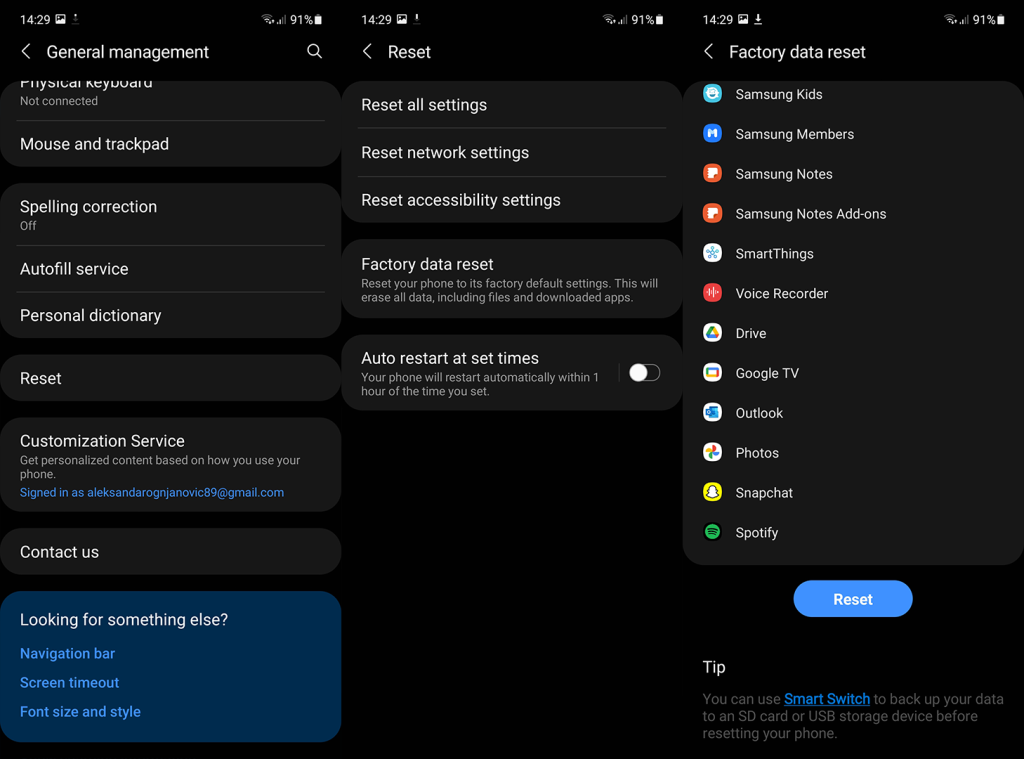Google Play Store is veel veranderd sinds de introductie bijna 12 jaar geleden. En omdat het een essentieel onderdeel is van het Android-ecosysteem, is de klassieke Android-ervaring ondenkbaar zonder de Store. Nu werkt deze app (het is uiteindelijk een app) meestal zonder problemen. Recente gebruikersrapporten stellen echter dat de Google Play Store blijft controleren op updates zonder er daadwerkelijk een te installeren.
Getroffen gebruikers komen deze fout meestal tegen wanneer ze de Play Store openen, omdat bepaalde apps voortdurend worden bijgewerkt, maar het proces eindigt nooit. We hebben ervoor gezorgd dat we meer over het probleem hebben geleerd en u enkele toepasselijke oplossingen hebben gegeven in de onderstaande lijst.
Inhoudsopgave:
- Cache en gegevens wissen uit de Play Store
- Controleer het netwerk
- Reset de Google Play Store
- Google Play-services resetten
- Log uit en meld je opnieuw aan met je Google-account
- Zet je apparaat terug naar de fabrieksinstellingen
Google Play Store zegt Fout bij controleren op updates
Er zijn meerdere redenen waarom de Google Play Store blijft controleren op updates. Om het probleem op te lossen, raden we aan het cachegeheugen en de gegevens uit de Store te wissen of updates te verwijderen.
Als dat niet helpt, zijn er nog een paar stappen die u moet proberen.
Oplossing 1 - Cache en gegevens wissen uit de Play Store
De eerste stap die u moet proberen, is om de cache en gegevens uit de Play Store-app in Systeeminstellingen te wissen. Gegevens in de cache kunnen problemen veroorzaken met de Play Store, vooral als er recentelijk belangrijke wijzigingen in de Store zijn aangebracht via achtergrondupdates.
Volg deze instructies om het cachegeheugen en de gegevens uit de Google Play Store te wissen:
- Instellingen openen .
- Kies Apps .
- Open vervolgens Alle apps of App Manager.
- Tik op het menu met drie stippen en kies voor Systeemprocessen weergeven .
- Zoek de Google Play Store en open deze .
- Opslag openen .
- Wis alle gegevens en start uw apparaat opnieuw op.

Als de Google Play Store na deze stap blijft zoeken naar updates, ga dan naar de volgende.
Oplossing 2 - Controleer het netwerk
Het onstabiele netwerk is meestal niet de belangrijkste reden voor fouten zoals deze, maar het is de moeite waard om het te bekijken. We hebben je nodig om ervoor te zorgen dat je apparaat is verbonden met een stabiel netwerk. Dit kan worden getest in elke andere app die netwerkconnectiviteit gebruikt (bijv. Chrome).
Als je wifi-netwerk niet goed werkt, probeer dan deze stappen voor probleemoplossing om het op te lossen:
- Schakel wifi uit en weer in.
- Schakel VPN of proxy uit.
- Start uw apparaat en router/modem opnieuw op.
- Schakel de vliegtuigmodus in en schakel deze na een minuut of zo uit.
- Reset de netwerkinstellingen .
- Bekijk onze artikelen over wifi- en dataproblemen op Android voor meer oplossingen.
Als u bovendien mobiele data gebruikt om door de Store te navigeren en apps te downloaden/bijwerken, controleer dan de in-app-instellingen en sta Downloads via elk netwerk toe.
Hier is hoe het te doen:
- Play Store openen . Als het niet wordt geopend, start u uw apparaat op in de veilige modus . Druk op de aan/uit-knop om toegang te krijgen tot de veilige modus. Houd de knop Opnieuw opstarten op het scherm ingedrukt totdat u de prompt voor de veilige modus krijgt. Tik vervolgens op Veilige modus en uw apparaat zal opnieuw opstarten en opstarten zonder actieve apps en services van derden.
- Tik op het profielpictogram .
- Instellingen openen .
- Onder de App download voorkeur , selecteer Over elk netwerk .
Oplossing 3 - Reset de Google Play Store
Als de vorige stappen het probleem niet hebben opgelost en de Google Play Store nog steeds op updates controleert, raden we aan de Google Play Store opnieuw in te stellen. Op vrijwel alle stock-ROM's die er zijn, kunnen gebruikers de Store niet opnieuw installeren. Wat u daarentegen kunt doen, is alle updates opnieuw instellen en wachten tot de app vanzelf weer wordt bijgewerkt.
Volg deze instructies om de Google Play Store opnieuw in te stellen door de updates te verwijderen:
- Open Instellingen > Apps > Google Play Store .
- Tik op het menu met 3 stippen en verwijder updates . Start daarna uw apparaat opnieuw op.
- Maak verbinding met wifi, open de Play Store en controleer opnieuw op updates .

Oplossing 4 - Reset Google Play-services
Naast het aanpakken van de Google Play Store, kunt u ook Google Play-services resetten die zijn gekoppeld aan de integratie van alle Google-apps binnen het Android-systeem. Eerst moet u de cache en gegevens wissen. Als alternatief kunt u de app resetten door de updates te verwijderen.
Volg deze instructies om gegevens in het cachegeheugen van Google Play-services te wissen of deze opnieuw in te stellen door updates te verwijderen:
- Instellingen openen .
- Kies Apps .
- Vouw vervolgens alle apps uit of open App-manager/Beheer apps (dit hangt af van de Android-skin van de telefoon).
- Tik daar op het menu met drie stippen en tik op S hoe systeemprocessen . Hiermee worden verborgen systeem-apps en -services aan de app-lijst toegevoegd.
- Zoek nu de Google Play-services en open deze.
- Tik op Opslag .
- Selecteer Opslag beheren .
- Wis tot slot alle gegevens .

- Doe hetzelfde voor Google Services Framework en start uw apparaat opnieuw op.
U kunt ook enkele van de stappen proberen die we in dit artikel hebben genoemd, gewijd aan problemen met Google Play-services.
Oplossing 5 - Meld u af en meld u opnieuw aan met uw Google-account
De volgende stap om te proberen of het probleem zich blijft voordoen, is door uit te loggen bij uw Google-account (of te verwijderen) en opnieuw in te loggen. Het is een long shot, maar het kost je niets om het te proberen. Vergeet niet uw apparaat opnieuw op te starten nadat u het Google-account hebt verwijderd, maar maak eerst een back-up naar Google Drive.
Met dat in gedachten kunt u als volgt een Google-account op Android verwijderen en toevoegen:
- Instellingen openen .
- Selecteer Accounts .
- Kies Google .
- Verwijder Google-account en start uw apparaat opnieuw op.
- Ga terug naar Instellingen > Accounts en log in met je Google-account.
Oplossing 6 - Reset uw apparaat naar de fabrieksinstellingen
Ten slotte, als geen van de vorige oplossingen u heeft geholpen met het probleem, kunnen we u alleen maar aanraden om uw apparaat terug te zetten naar de fabrieksinstellingen. Dit geldt met name voor gebruikers die de fout begonnen te krijgen bij het upgraden naar Android 10. Vergeet niet om een back-up te maken van alles op uw apparaat voordat u de fabrieksinstellingen herstelt.
Volg deze instructies om je Android-apparaat terug te zetten naar de fabrieksinstellingen:
- Instellingen openen .
- Kies Systeem of Algemeen beheer.
- Open Reset-opties of Reset.
- Kies Wis alle gegevens (fabrieksreset) .
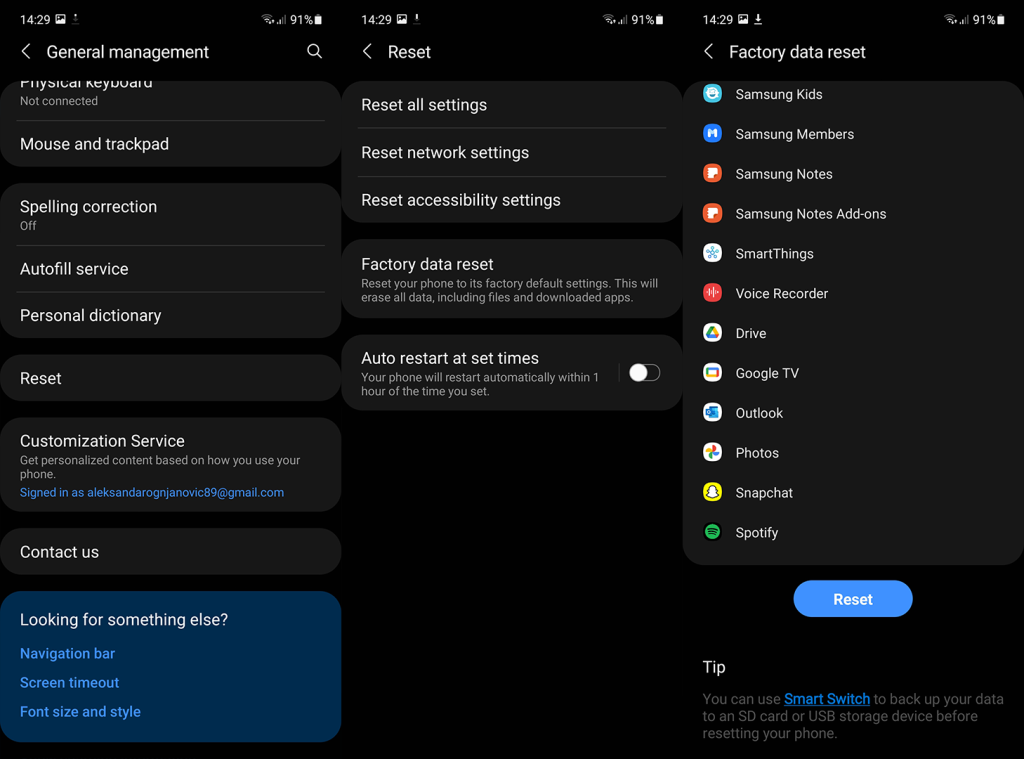
En daarmee kunnen we dit artikel besluiten. Bedankt voor het lezen en vergeet niet ons te vertellen over alternatieve oplossingen of vragen te stellen over de oplossingen die we hebben vermeld. U kunt uw mening delen in de opmerkingen hieronder of ons bereiken op Facebook en .
Noot van de redactie: dit artikel is oorspronkelijk gepubliceerd in maart 2020. We hebben ervoor gezorgd dat het is vernieuwd voor versheid en nauwkeurigheid.